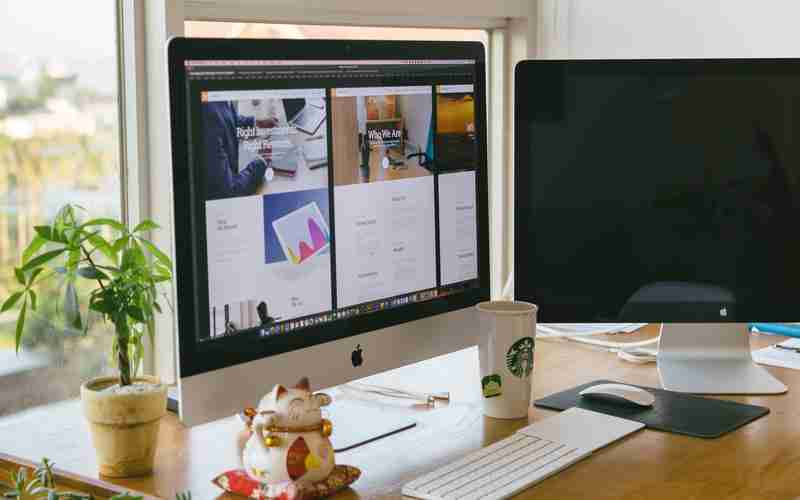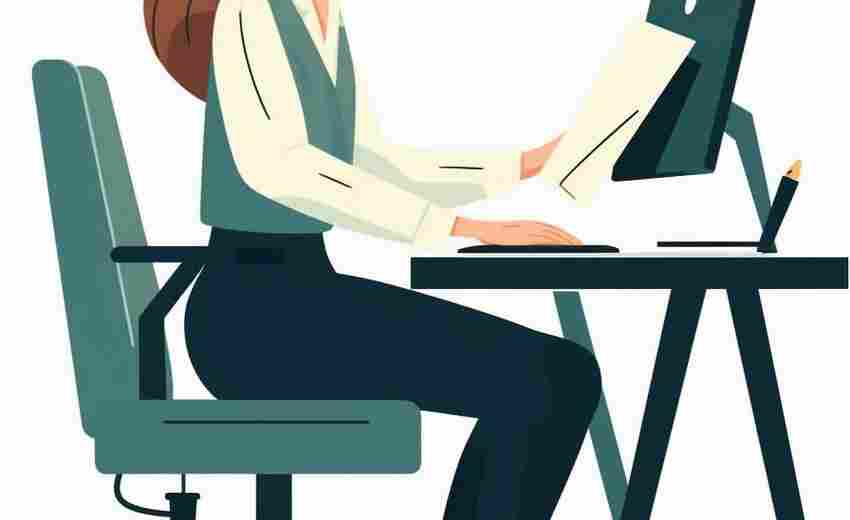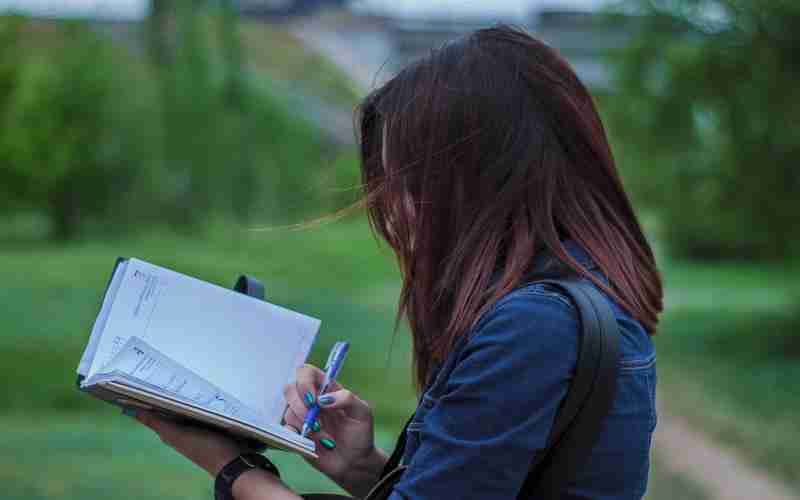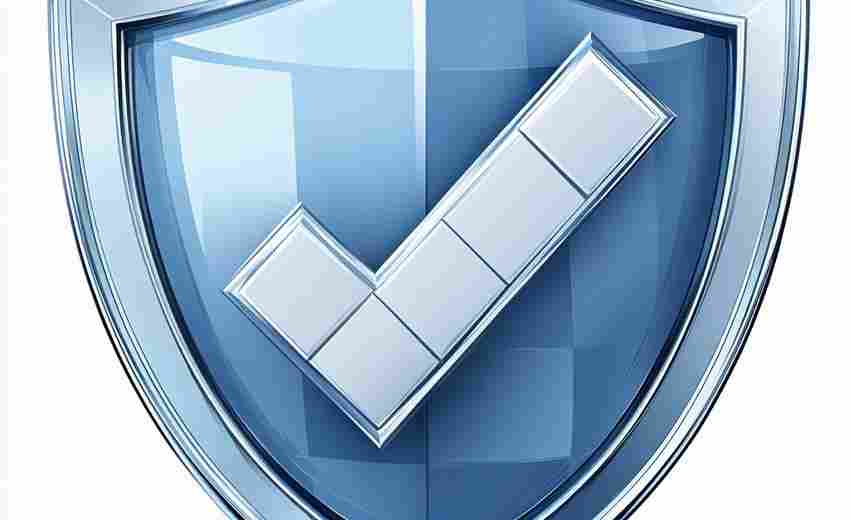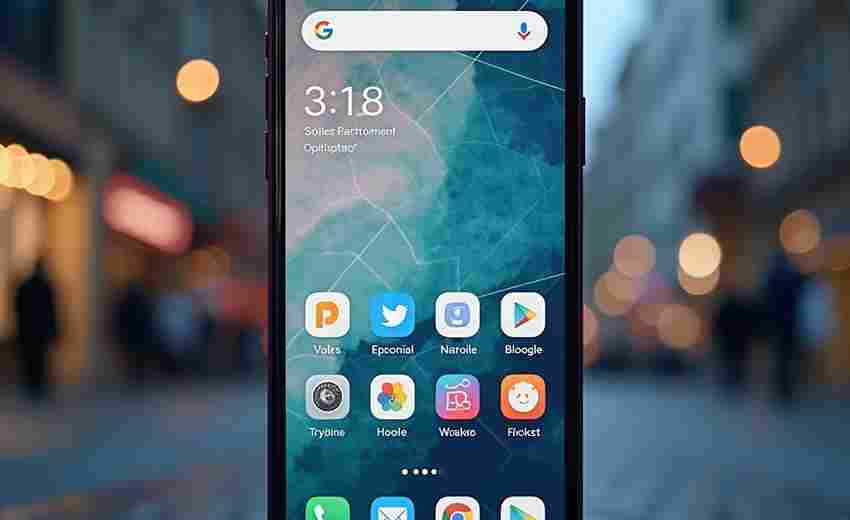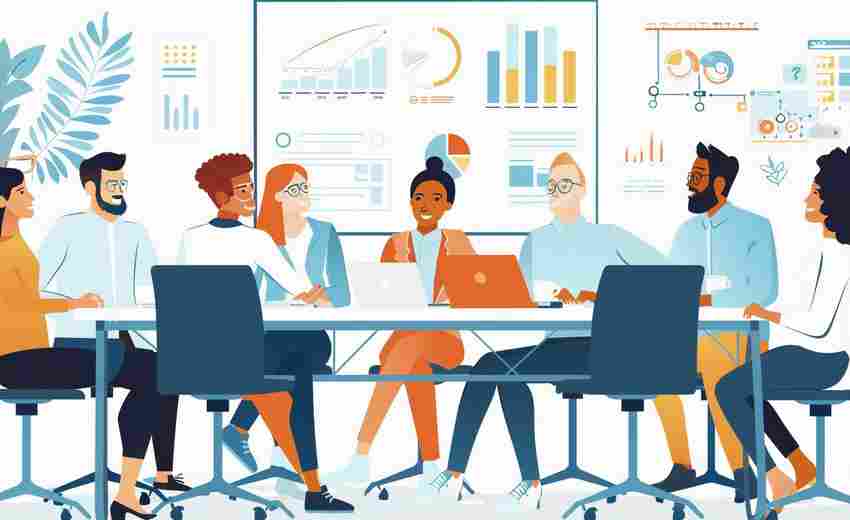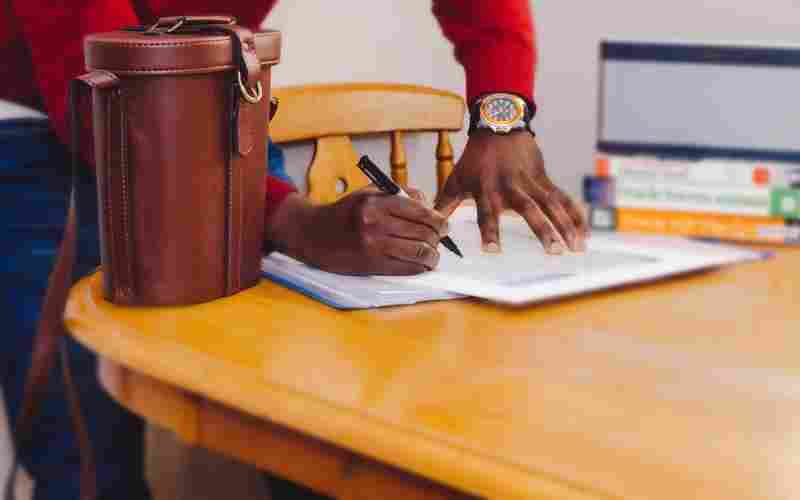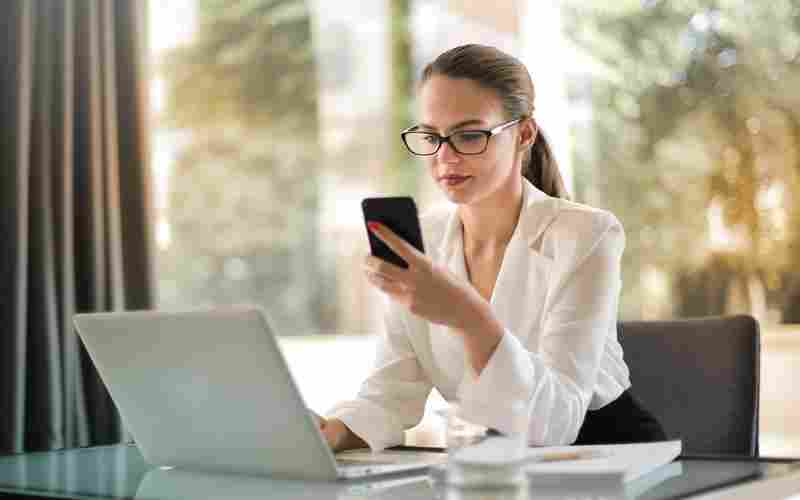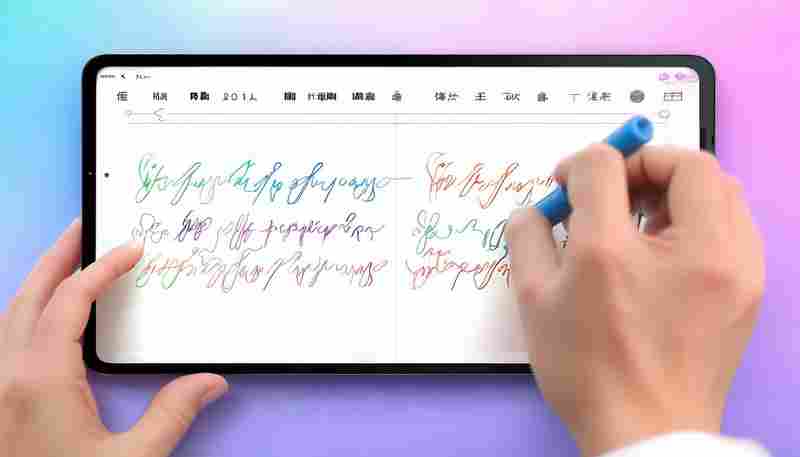如何检测电脑硬件是否符合新系统要求
不少用户在升级操作系统时都会面临同样的困扰——电脑能否流畅运行新系统?微软2021年发布的Windows 11就曾引发大规模硬件检测热潮,官方数据显示仅TPM芯片这一项要求就淘汰了全球40%的PC设备。这种硬件与系统间的适配难题,往往决定了用户能否获得完整的功能体验。
系统配置要求解读
每款操作系统都会在官网明确标注最低配置和推荐配置。以Windows 11为例,其要求包括1GHz双核处理器、4GB内存及64GB存储空间,更关键的是必须搭载TPM 2.0安全芯片。用户需要逐项核对CPU架构、主板芯片组等关键参数,特别是容易忽视的UEFI安全启动功能。
硬件厂商通常会提前公布适配清单。英特尔第8代酷睿之后的处理器才被Windows 11正式支持,这导致大量7代酷睿用户无法通过官方升级渠道更新系统。类似情况在苹果macOS升级时也屡见不鲜,例如2012年前的Mac设备就无法安装macOS Catalina。
检测工具实操指南
第三方检测软件是验证硬件的重要工具。WhyNotWin11这类开源程序能自动扫描设备参数,精确识别TPM版本、处理器代际等关键指标。对于Linux发行版,可使用inxi命令行工具获取完整的硬件报告,包括PCI设备列表和内核模块信息。
硬件厂商提供的诊断工具更具针对性。戴尔SupportAssist能检测硬件与新系统的兼容性,同时提供驱动更新方案。NVIDIA用户通过GeForce Experience可验证显卡是否支持最新DirectX版本,这对游戏玩家尤为重要。TechPowerUp的GPU-Z则能显示显存类型、光追单元数量等深层参数。
驱动适配验证方法
驱动程序的适配程度直接影响硬件效能发挥。Windows更新目录中会标注驱动认证状态,带有"WHQL"签名的驱动经过微软严格测试。对于专业设备,如Wacom数位板用户需要确认官网是否提供新版系统驱动,否则压感功能可能失效。
Linux用户需特别关注内核版本兼容性。Ubuntu 22.04默认搭载5.15内核,对Intel第12代处理器的大小核架构提供原生支持。开源社区维护的DKMS框架能自动编译内核模块,确保NVIDIA显卡驱动在新系统中正常运作。红帽系统的硬件兼容性列表每季度更新,企业用户应优先参考该清单。
性能压力测试手段
基准测试能模拟系统满载状态。Cinebench R23可检测CPU在持续负载下的稳定性,单核与多核成绩需达到新系统推荐值。MemTest86针对内存模块进行72小时烤机测试,能发现潜在的兼容性问题,这对组装机用户尤为重要。
存储设备速度直接影响系统响应。使用CrystalDiskMark验证SSD的4K随机读写性能,Windows 11要求NVMe协议固态硬盘才能实现DirectStorage加速功能。黑苹果用户在安装macOS前,必须通过Hackintosh专用工具检测SATA控制器兼容性,避免出现磁盘识别故障。
特殊场景应对策略
虚拟化环境需额外配置。VMware Workstation 17开始要求宿主机支持SLAT技术,否则无法创建Windows 11虚拟机。企业用户部署Windows Server 2022时,必须确认网卡支持SR-IOV虚拟化,否则网络吞吐量会下降60%以上。
外设兼容性常被低估。雷蛇Synapse 3.0软件在Windows 11早期版本中存在内存泄漏问题,导致RGB灯光控制失效。专业音频工作者需注意Focusrite声卡驱动对ASIO协议的支持情况,某些版本会导致DAW软件出现爆音现象。这些细节往往需要查阅厂商的技术公告和用户论坛的真实反馈。